Windows Server 2012 Kurulumu 34133413 okunma
Gelişen Windows Server teknolojileriyle farklı detaylar ortaya çıkabiliyor. Arayüz değişikliği, kontrol mekanizması gibi yenilikleriyle gelen Server 2012, kurulumu da oldukça basit. Bilindiği gibi Microsoft metro style arayüzüne geçerek yeni çıkan Windows teknolojileri farklı bir hal aldı. Windows Server 2012 kurulumunu Windows 7’yi kurulumuna benzer. Birkaç farklı adımı var tabi.
Öncelikle Windows Server 2012 DVD’sini boot edelim.

Setup ekranı karşımıza geldi. Language to Install kısmından kurulum dilini belirtebiliriz. Çoklu dil seçeneği varsa tabi. English olarak kalabilir. Time and currency format kısmından yer bildirerek o ülkeye göre zaman formatını belirtebilir. Keyboard or input method kısmından klavyenin türünü seçebiliriz. Bu ayarlamaları yaptığımızda next diyerek ilerleyelim.
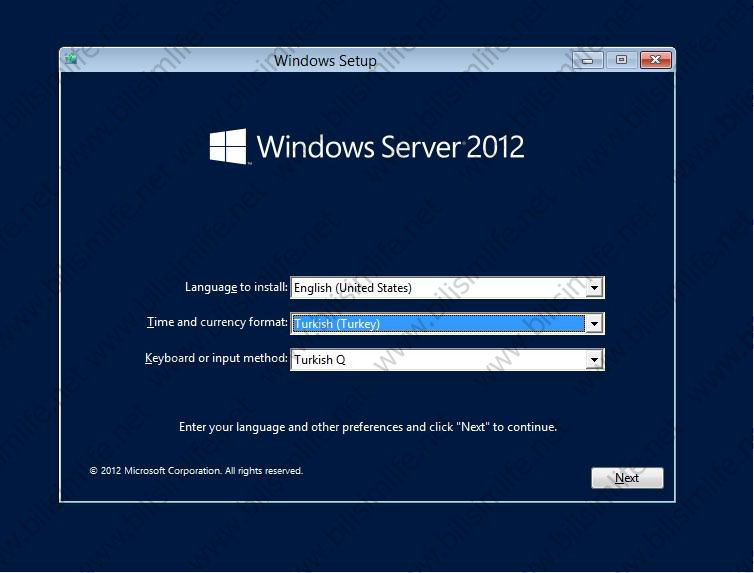
Windows Server 2012 iki türüyle gelmiştir. Standart Evulation ve DataCenter Evaluation olarak ikiye ayrıldı. Standart kurulumu bu makineyi normal bir sunucu yapar. DataCenter ise veri merkezleri için kullanılır. Bununla birlikte bir grafik arayüzlü ve bir de server core kurulumları mevcut. Grafiksel ortamdan yöneteceğimizden Windows Server 2012 Standart Evulation (Server with a GUI) diyerek next diyelim.
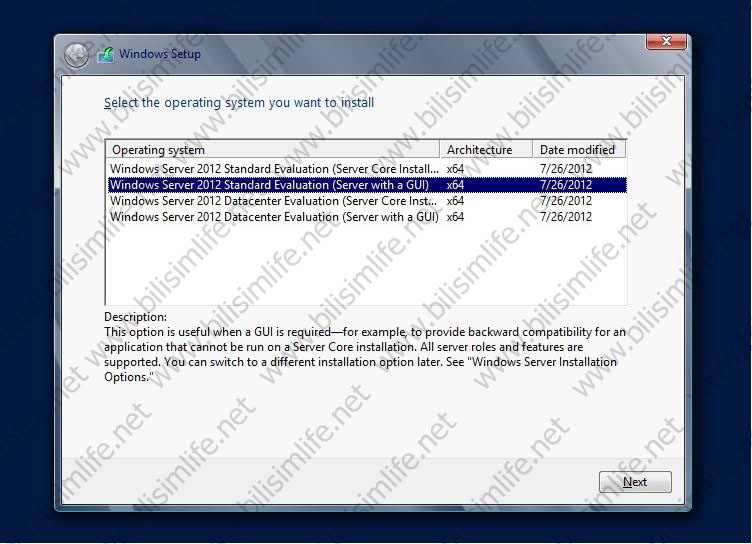
Which type of installiation do you want kısmı yani hangi kurulum türünü istediğimizi soruyor.
Upgrade: Önceden bir kurulumunuz varsa (yani yeni kurulum yapmıyorsanız) yeni kuruluma ihtiyacınız olmayabilir. Güncelleme seçeneğiyle Windows yalnızca sistem dosyalarını değiştirir. Dosyalarınızı, ayarlarınızı ve uygulamalarınız kalır.
Custom: Yalnızca Windows kurulumunu yapabiliriz. Disk bölümlendirme seçenekleri gelir ve buradan gelişmiş seçenekleri uygulayıp dilediğimiz gibi Windows’u farklı bir diske de kurabiliriz.
Custom diyerek gelişmiş bir kuruluma geçelim.
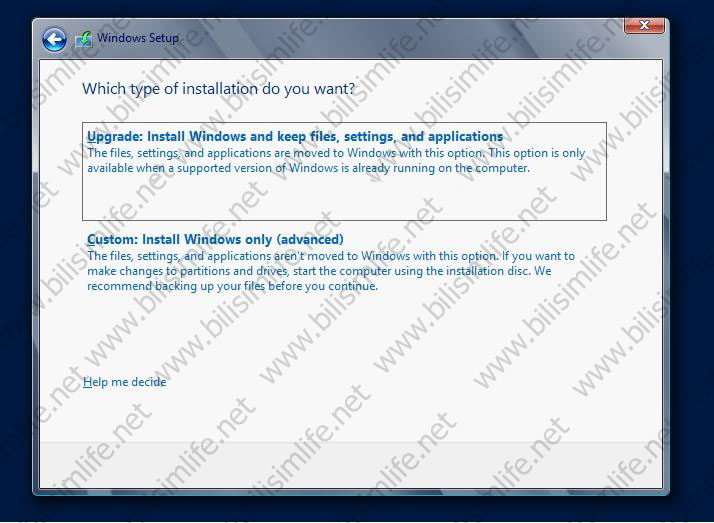
Disk bölümlendirme kısmı bize tanıdık geliyor. Burada detaya girmeyeceğim. Drive options diyerek gelişmiş ayarlara gelebilir, diski bölümlendirebilirsiniz. Ardından next diyerek ilerleyelim.
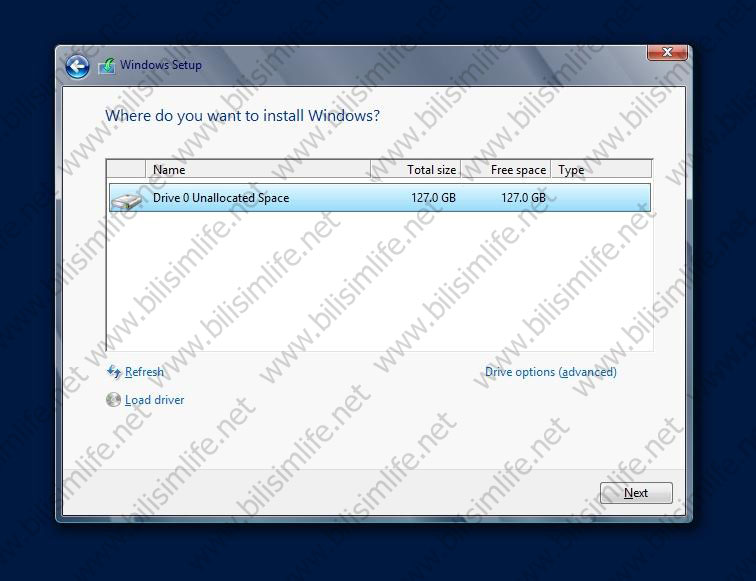
Windows Server 2012 kurulmaya başladı.
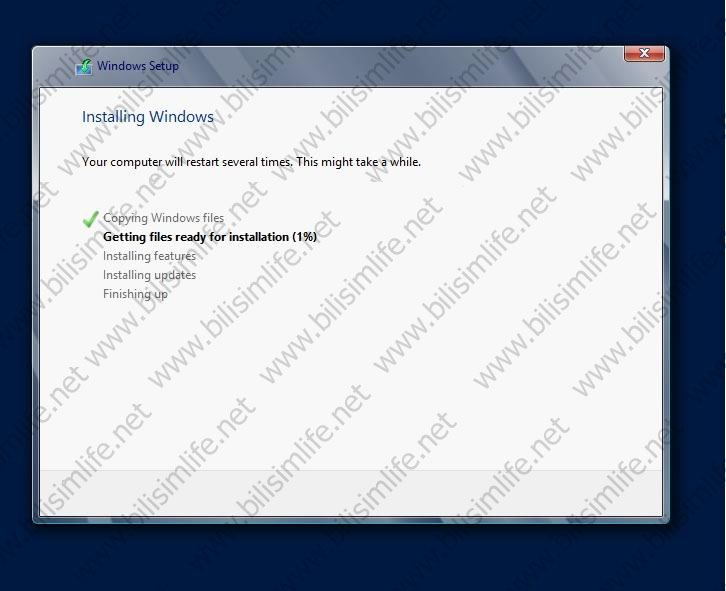
Kurulduktan sonra Windows Server 2012 bize kendisine parola vermemizi isteyecek. Parola girilmesi zorunludur. Parolada büyük ve küçük harfle birlikte bir de rakam gibi karakter girilmesi gerekiyor.
Örnek parola: Password1
Parolayı girdikten sonra oturum açma penceresi karşımıza çıkacaktır. Ctrl+Alt+Del tuş kombinasyonuna basın, ardından parolanızı girin.

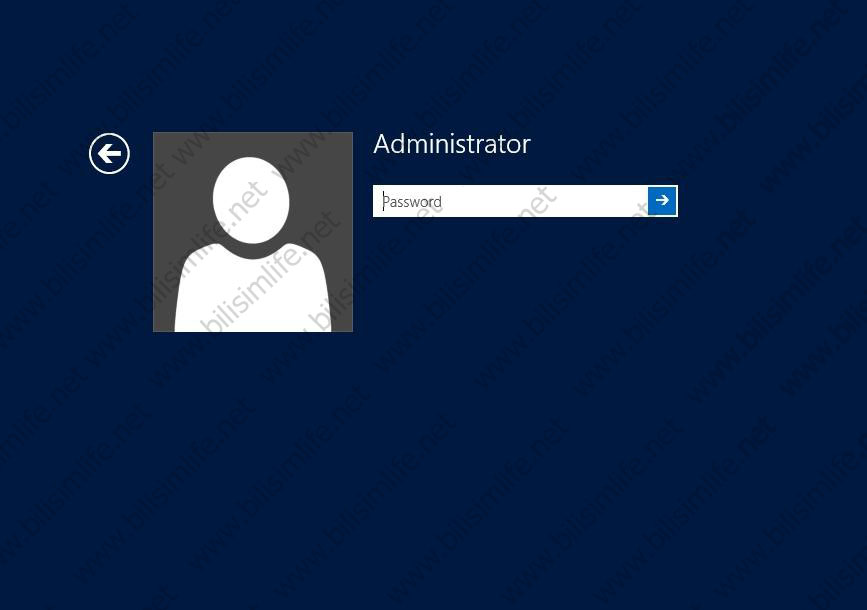
Oturum açılınca karşımıza Server Manager penceresi çıkıyor. Buradan Dashboard, Local Server, All Servers ve File and Storage Services bölümlerine ulaşıp sunucumuzda olan bitene bakabiliriz. Tabi Server 2012 yeni kurulduğu için pek bir ayarı yok. Bunun için Dashboard penceresinde Configure this local server kısmından roller ekleyebiliriz, DNS Server gibi.
Windows Server 2012’yi de kurmuş bulunmaktayız. Görüldüğü gibi çok basit bir kurulum yapısına sahip. Windows’un Vista/7/8 sürümlerini kurabilen herkes Server 2012’yi çok rahatlıkla kuracaktır.
Bu konu hakkında problem yaşayanlar BilişimLife Forumları içerisinde Windows Server 2012 altkategorisine başlık açabilirler.
Kolay gelsin.
Recep ŞERIT

BİR YORUM YAZIN